
Word 문서를 편집할 때 텍스트 정렬 문제가 발생한 적이 있나요? 이렇게 하면 문서가 어수선해 보이고 전체적인 미적 측면에 영향을 미치게 됩니다. PHP 편집자 Baicao는 Word의 단어 정렬 문제를 쉽게 해결할 수 있도록 자세한 단계를 정리했습니다. 텍스트 정렬을 빠르게 조정하여 문서를 전문적이고 아름답게 만드는 방법을 알아보려면 계속 읽어보세요.
1단계: 텍스트 정렬을 조정해야 하는 Word 문서를 클릭하여 열고 잘못 정렬된 부분을 선택합니다.

2단계: 마우스 오른쪽 버튼을 클릭하고 하위 옵션에서 단락을 클릭하거나 홈 아래를 클릭합니다. 탭 단락 막대 오른쪽 하단에 있는 아이콘

3단계: 열리는 창에서 정렬 아래의 드롭다운 화살표를 클릭하고 왼쪽 정렬을 선택하거나 양쪽 끝 정렬을 선택합니다. 4: 필요한 경우 개요 수준을 각각 클릭하여 설정할 수도 있습니다.
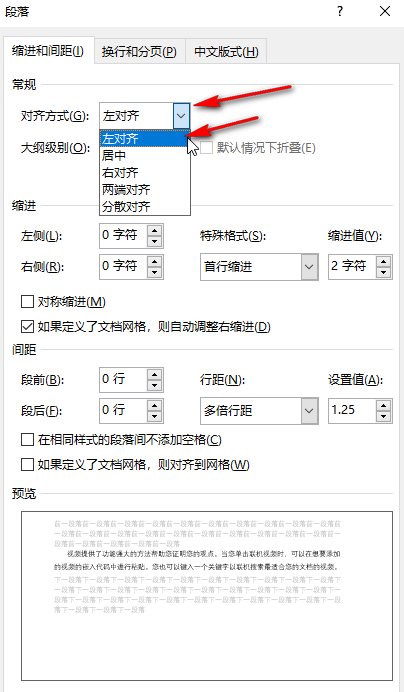
5단계: 특수 형식에서는 일반적으로 사용되는 2글자 첫 줄 들여쓰기 효과를 설정할 수도 있습니다. 단락 간격과 줄 간격을 설정한 다음 확인을 클릭합니다.
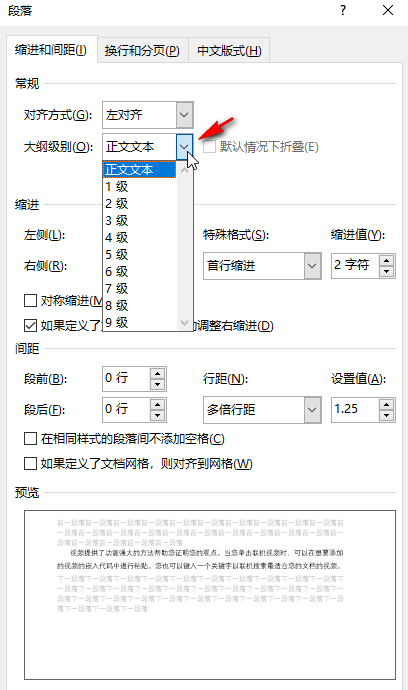
6단계: 텍스트가 성공적으로 정렬된 것을 볼 수 있습니다. 단락에 표시된 대로 내용을 선택하고 왼쪽 정렬 아이콘을 클릭할 수도 있습니다. bar 직접;
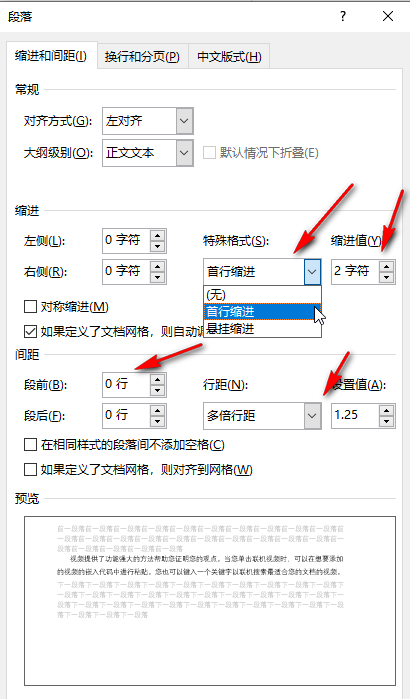
7단계: 또는 설정을 클릭합니다. 양쪽 끝 정렬 효과 그림에 표시된 것처럼 양쪽 끝이 정렬되면 오른쪽도 정렬되는 것을 볼 수 있습니다.
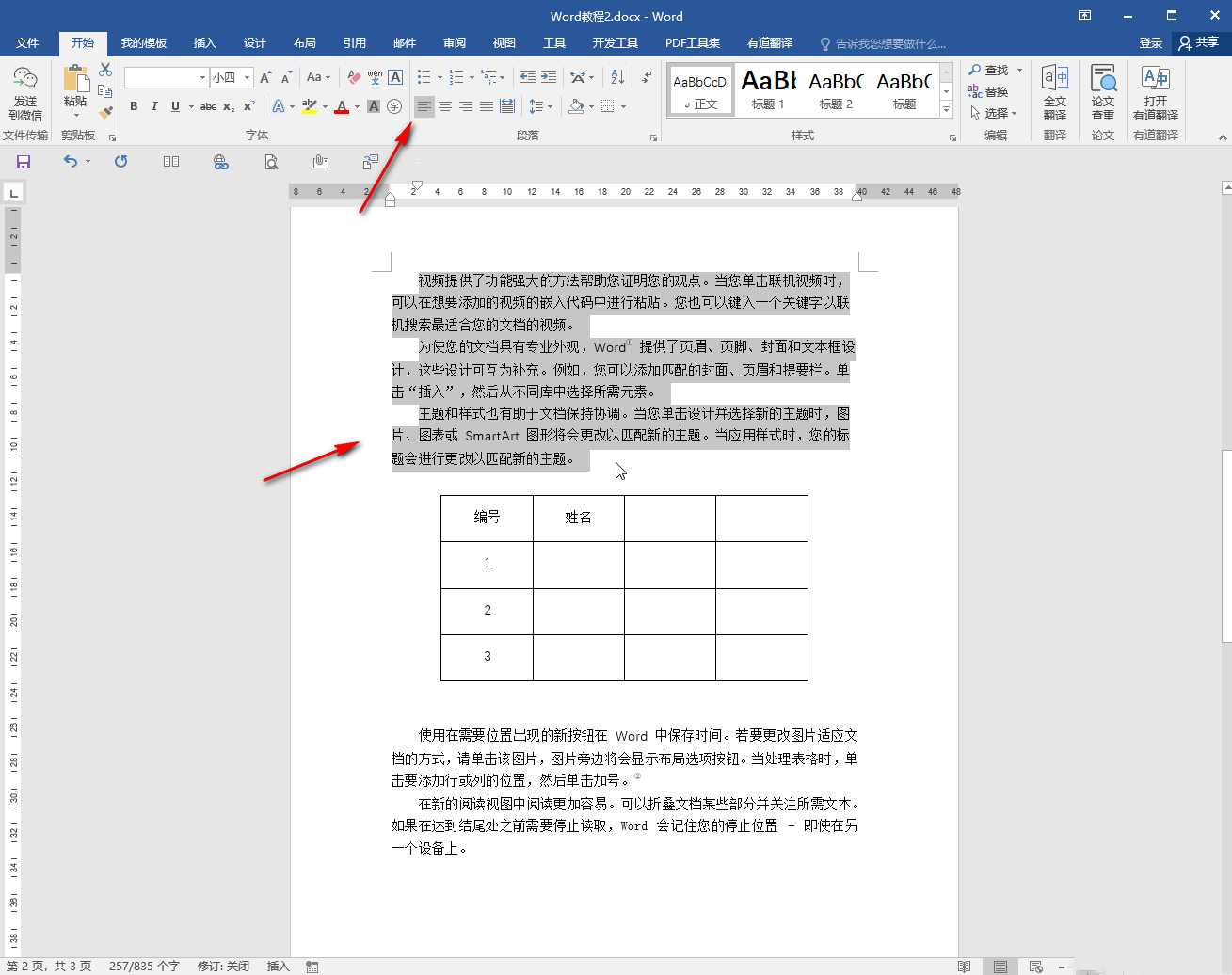
위 내용은 Word에서 단어 정렬 문제를 조정하는 방법 Word에서 단어 정렬 문제를 해결하는 방법에 대한 자습서의 상세 내용입니다. 자세한 내용은 PHP 중국어 웹사이트의 기타 관련 기사를 참조하세요!